네이버는 첫 화면에 뉴스와 콘텐츠, 쇼핑등 다양한 콘텐츠를 배치해 접속자가 한눈에 콘텐츠를 찾을 수 있게 서비스하고 있는데요.
PC화면 뿐만 아니라 모바일 화면 또한 뉴스와 인기검색어를 첫 페이지에 배치해 세상사가 궁금한 방문자가 다양한 콘텐츠를 접할 수 있게 했지만 작년부터 네이버 모바일 화면이 검색창과 날씨로 이루어진 단순한 배치로 변경되었습니다.
사용자에게 콘텐츠를 주입하지 않고 사용자가 원하는 콘텐츠를 전면에 배치할 수 있도록 구성이 변경되었지만 오랫동안 네이버의 화면 구성에 익숙해져있는 사용자는 스마트폰에서 네이버 모바일 페이지에 접속했을 때 검색창만 있는 화면이 불편할 수 있는데요.
특히 어르신이 새로운 네이버 화면이 불편할 수 있는데 네이버 모바일 페이지를 이전 버전으로 되돌리고 싶다면 다음과 같이 설정합니다.
목차
네이버 앱에서 이전 버전 화면 설정하기
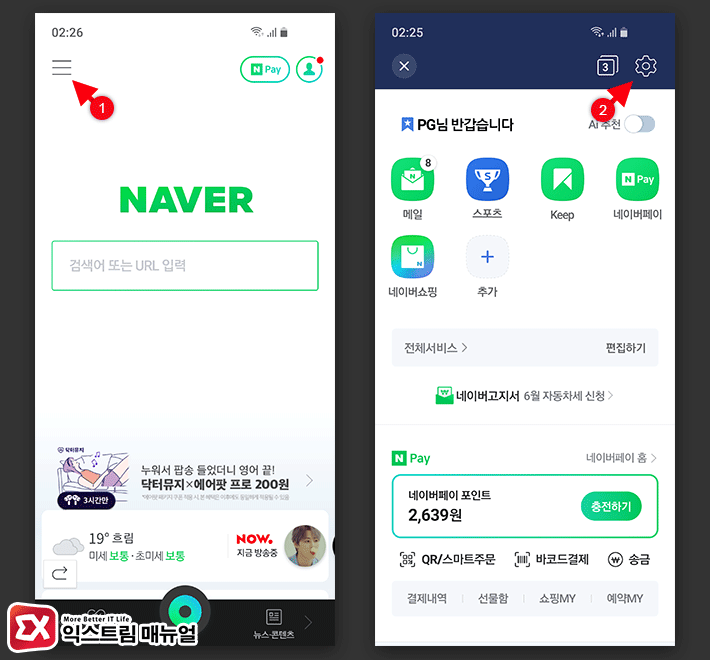
1. 네이버 앱의 왼쪽 메뉴 아이콘을 터치한 다음 우측 상단의 톱니바퀴 아이콘을 터치해 설정으로 이동합니다.
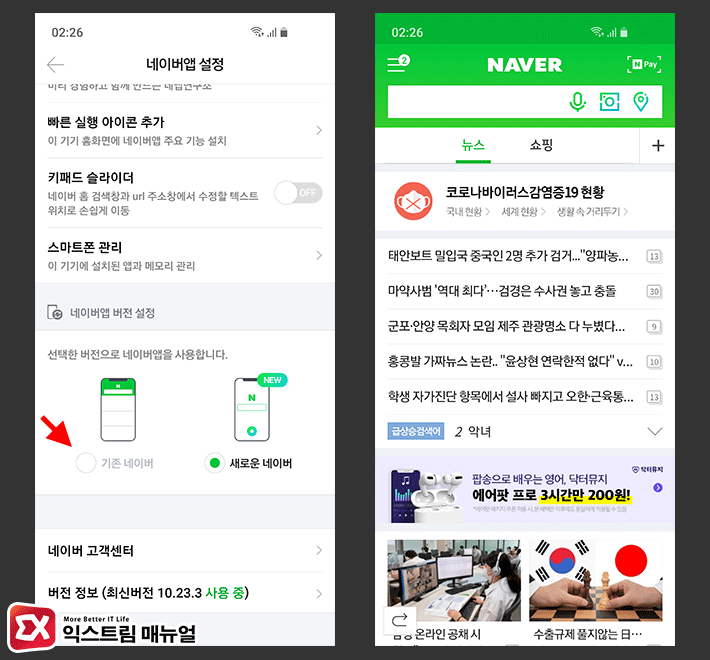
2. 네이버앱 설정 가장 하단의 네이버앱 버전 설정 옵션에서 ‘기존 네이버’를 선택하면 이전 버전의 네이버 첫 화면으로 변경됩니다.
다른 브라우저에서 네이버 모바일 이전 버전 설정
네이버 앱을 사용하지 않고 삼성 브라우저나 사파리, 모바일 크롬등 다른 브라우저에서 네이버 모바일에 접속해도 이전 버전으로 변경하는 요령은 같습니다.
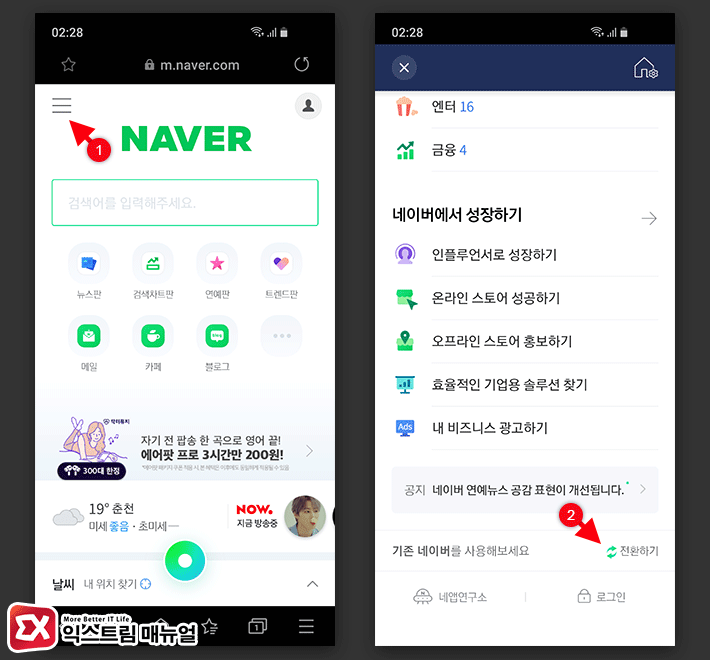
1. 브라우저에서 네이버 모바일 페이지에 접속한 다음 왼쪽 상단의 메뉴를 터치한 다음 메뉴 가장 하단의 ‘기존 네이버를 사용해보세요.’ 항목 오른쪽의 전환하기를 선택합니다.
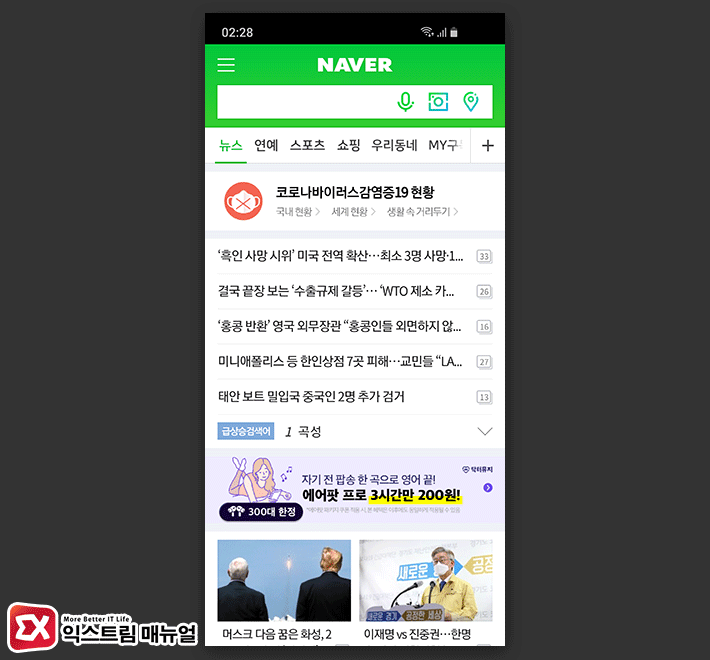
2. 네이버 이전 화면으로 변경이 완료되며 쿠키를 이용해 설정을 저장하기 때문에 네이버에 로그인을 하지 않아도 설정이 풀리지 않습니다.



